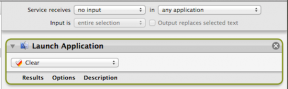Решите проблем са шифром за пријаву на Фејсбук – ТецхЦулт
Мисцелланеа / / April 07, 2023
Понекад, када покушате да се пријавите на свој Фацебоок налог, можда ћете морати да попуните код за потврду. Ово је општа безбедносна провера да бисте сачували свој профил од хакера и неовлашћених пријава. Међутим, понекад не добијете код од Фацебоок-а, иако сте га више пута тражили. Проблем са кодом за пријаву на Фацебоок је озбиљан проблем који вас може спречити да се пријавите на свој налог. Може постојати више разлога за овај проблем, као што је онемогућена двофакторска аутентификација или лоша мрежа. У овом водичу ћемо разговарати о разлозима због којих Фацебоок код за пријаву није примљен. Такође ћемо разговарати о двофакторској аутентификацији на Фацебооку и како се пријавити на Фацебоок ако сте изгубили приступ генератору кода. Стога, ако не можете да видите кодове за потврду на Фејсбуку, ово је прави водич за вас.

Преглед садржаја
Како да поправите проблем са кодом за пријаву на Фејсбук
Могу постојати различити разлози за Фејсбук проблем кода за пријаву; овде су наведени неки од најчешћих разлога.
- Лоше и нестабилне мобилне мреже понекад су одговорни за ово питање.
- Бугс са телефоном такође може изазвати овај проблем са Фејсбуком.
- Ако је ваш код отишао у Спам фолдер, нећете моћи да примате Фацебоок кодове.
- Испади сервера на Фејсбуку такође може изазвати овај проблем.
- Корумпирани Фејсбуккеш података такође може изазвати овај проблем на Фејсбуку.
- Ако имате онемогућена двофакторска аутентикација на Фејсбуку, можда нећете примати кодове на Фејсбуку.
У овом водичу ћемо разговарати о методама за решавање проблема са Фацебоок кодом за пријаву и начинима за заобилажење генератора Фацебоок кода.
Белешка: Пошто паметни телефони немају исте опције подешавања и разликују се од произвођача до произвођача, проверите тачна подешавања пре него што их промените. Следеће методе су из Мото Г60 смартфон.
1. метод: Решавање проблема са мрежном везом
Један од најчешћих разлога зашто не добијете Фацебоок код за потврду је лоша мрежна веза. Ако имате проблема са примањем Фацебоок кодова због слабе и нестабилне мрежне везе, можда ћете желети да поправите везу са рутером или проверите код свог интернет и мобилног провајдера. Стога, први корак који треба да размотрите да бисте решили проблем са кодом за пријаву на Фацебоок је да решите проблеме са мрежом на вашем уређају.
Корак И: Поново покрените ВиФи рутер
Ако не можете да откријете решење за проблем са шифром за пријаву на Фацебоок који није примљен, размислите о провери свог ВиФи рутера. Поправљање ВиФи веза је један од основних метода да се поправи како да се пријавите на Фацебоок ако сте изгубили приступ проблемима са генератором кода. Генерално, грешке у вези са мрежом и апликацијом са Фацебоок апликацијом су узроковане нетачним везама ВиФи рутера. Стога, ако имате проблема са примањем кода из Фацебоок апликације, уверите се да сте правилно повезали рутер.
1. притисните Дугме за укључивање на вашем ВиФи-ју.

2. Када се ВиФи потпуно искључи, искључите рутер са главног прекидача.
3. Сачекајте неко време, а затим поново повежите кабл и укључити ВиФи рутер.
Корак ИИ: Решите проблеме са мрежном везом
Ако проблем са Фацебоок кодом за потврду који није примљен није узрокован рутером, онда би проблем могао бити због вашег интернет или мобилног провајдера. Можете покушати да проверите код мобилног оператера да бисте били сигурни да имате јаке везе са мобилном мрежом. Такође, уверите се да сте претплаћени на активни мобилни пренос података или интернет план за коришћење интернет услуга. Ако и даље добијате спору интернет везу и не можете да схватите како да решите овај проблем, требало би да проверите Спора интернет веза? 10 начина да убрзате свој интернет! наставите да читате да бисте научили начине за заобилажење Фацебоок генератора кода.

Метод 2: Поново покрените уређај
Често проблем који није примљен код Фацебоок-а може бити узрокован грешком на вашем уређају. До овог проблема може доћи и због неправилног покретања вашег телефона. Срећом, не морате да бринете о овим проблемима и можете једноставно да извршите рестартовање свог уређаја да бисте решили проблем са Фацебоок кодом за пријаву који није примљен. Стога, ако не можете да примате потврдне кодове од Фацебоок-а, једна од првих ствари коју треба да урадите је да поново покренете телефон. Ако нисте сигурни како да безбедно поново покренете телефон, можете проверити Како поново покренути или поново покренути свој Андроид телефон? анд тхе Како принудно рестартовати иПхоне Кс водиче за безбедно поновно покретање телефона. Наставите да читате да бисте сазнали како да се пријавите на Фацебоок ако сте изгубили приступ генератору кода.

Такође прочитајте:Поправите грешку на Фацебоок пословној страници са превише преусмеравања
Метод 3: Узмите код из фасцикле за нежељену пошту
Један од уобичајених разлога зашто можда нећете моћи да примите свој код за потврду од Фацебоок-а је тај што је код послат у фасциклу за нежељену пошту. Ако сте примили код за потврду на свој налог е-поште, могуће је да је апликација за е-пошту означила ову поруку као сумњиву и послала је у фолдер нежељене поште. Апликација за размену порука на многим новим паметним телефонима такође може означити поруке са непознатих бројева као сумњиве и послати их у фасциклу за нежељену пошту. Стога, ако још увек нисте примили код за потврду од Фацебоок-а, можда би било добро да проверите фасциклу за нежељену пошту. Можете користити следеће кораке да бисте приступили непожељним и блокираним порукама на свом Андроид телефону.
1. Отвори Поруке апликацију из менија телефона.

2. Додирните на икона у три реда од горњег левог дела екрана.

3. Ево, изаберите Спам & блокиран.
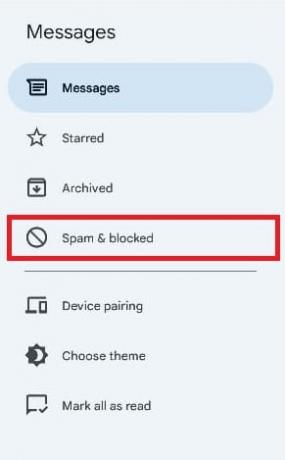
Наставите да читате да бисте научили методе за извођење заобилажења Фацебоок генератора кода.
Метод 4: Пратите статус Фацебоок сервера
Још један уобичајени разлог зашто не можете да примите код за потврду од Фацебоок-а су проблеми са сервером. Фацебоок може искусити прекиде сервера због различитих разлога, као што је рутинско одржавање сервера или технички проблем са Фацебоок серверима. Када Фацебоок доживи ситуацију налик квару сервера, можда нећете моћи да користите већину његових функција; ово такође може изазвати овај проблем. Међутим, када дође до прекида рада сервера, не можете учинити много да решите проблем непримјеног кода за пријаву на Фацебоок и мораћете да сачекате да се сервер врати на мрежу. Међутим, у међувремену, можете пратити статус сервера за Фацебоок тако што ћете пратити веб локације попут Довндетецтор да сазнате статус уживо доступности Фацебоок-а у вашој области. Прочитајте даље да бисте сазнали како да се пријавите на Фацебоок ако сте изгубили приступ генератору кода.

Такође прочитајте:Како да поправите да упознавање на Фејсбуку не функционише
Метод 5: Обришите Фацебоок кеш
Још један уобичајени разлог зашто не добијете Фацебоок код за аутентификацију може бити због вишка или оштећених кеш датотека са Фацебоок апликацијом. Ове кеш датотеке могу изазвати различите проблеме са Фацебоок апликацијом. На срећу, ове датотеке можете уклонити са свог телефона. Пратите ове кораке да бисте обрисали Фацебоок кеш податке на свом Андроид паметном телефону.
1. Отвори Подешавања из менија телефона.
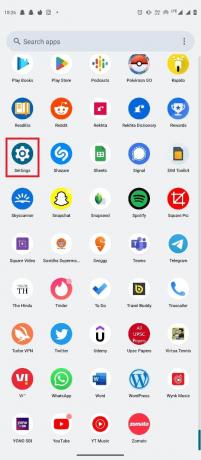
2. Ево, додирните Аппс.

3. Сада, додирните Погледајте све апликације.
4. Сада пронађите и изаберите Фејсбук.

5. Додирните на Складиштење и кеш меморија.
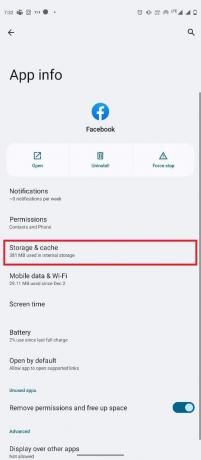
6. Коначно, додирните Обриши кеш меморију.
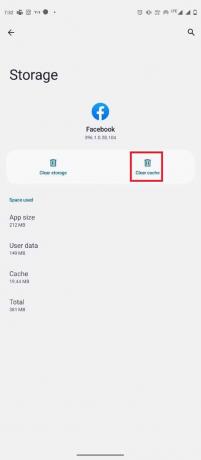
Метод 6: Захтевајте код за потврду на другачији начин
Генерално, Фацебоок шаље ваше кодове за потврду на ваш налог е-поште. Међутим, ако не добијете е-поруку са кодом за потврду, можете да испробате други метод да потврдите аутентичност свог налога. Можете користити следеће кораке да бисте другачије тражили код за потврду.
1. Пријавите се на Фејсбук.
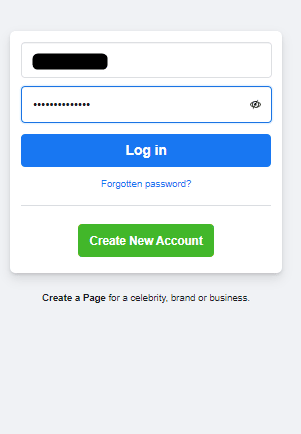
2. Када Фацебоок затражи код, додирните Поново послати.
3. Сада, додирните Треба вам други начин за аутентификацију?
4. Сада, додирните Пошаљите ми шифру за пријаву.
5. Такође можете изабрати Нека вас Фејсбук позове опција.
Такође прочитајте:Како слати музику на Фацебоок Мессенгер-у
Метод 7: Омогућите двофакторску аутентификацију
Када омогућите двофакторску аутентификацију на Фацебоок-у, добићете код за потврду од Фацебоок-а сваки пут када се пријавите на платформу друштвених медија. Ова функција Фацебоок-а вам даје додатни ниво сигурности и обавештава вас кад год се неко пријави на ваш налог. Међутим, ако нисте омогућили двофакторску аутентификацију на Фацебоок-у, можда нећете добити потврдне кодове од Фацебоок-а. Због тога је добра идеја да омогућите функцију двофакторске аутентификације на Фејсбуку. Можете да пратите ове једноставне методе да бисте омогућили ову функцију у апликацији Фацебоок и решили проблем са Фацебоок кодом за пријаву.
1. Отвори Фејсбук из менија телефона.

2. Додирните на профил икона у горњем десном углу екрана телефона.
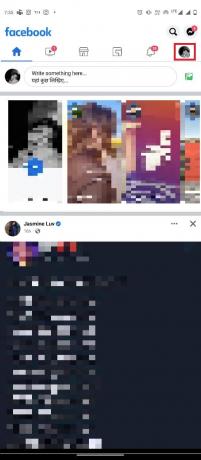
3. Ево, тапните на зупчаник икона за отварање Подешавања.
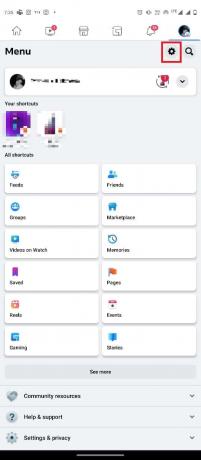
4. Сада, додирните Сигурност и пријава.

5. Овде пронађите и изаберите Користите двофакторску аутентификацију.

6. Изаберите једну од безбедносне методе, и додирните Настави.

7. Пратите упутства на екрану да бисте завршили процес аутентификације.
Такође прочитајте:Како опоравити избрисане Фацебоок постове
Метод 8: Користите сачувани код за опоравак
Када успешно омогућите двофакторну аутентификацију, Фацебоок вам даје опцију да сачувате код за опоравак за резервну копију. Можете да користите овај код за опоравак када не можете да се пријавите на Фацебоок апликацију. Кад год поставите код за опоравак за Фацебоок, увек се уверите да га запамтите. Због тога можете записати код и држати га близу током хитног случаја.
Метод 9: Одобравање пријаве са овлашћеног уређаја
Ако сте изгубили приступ генератору кода, и даље се можете пријавити на Фацебоок користећи други овлашћени уређај. Ово је могуће јер, кад год се пријавите на Фацебоок са новим уређајем, Фацебоок вас пита да ли желите да сачувате тај уређај. Стога, ако сте већ пријављени на Фацебоок са другим уређајем, можете користити овај уређај да одобрите приступ свом тренутном уређају. Ово функционише као бацкдоор за ваш Фацебоок налог.
Често постављана питања (ФАК)
К1. Зашто не добијам потврдне кодове од Фејсбука?
Анс. Могу постојати различити разлози због којих можда нећете моћи да примите кодове за потврду или аутентификацију од Фацебоок-а, као што је лоша веза или онемогућена двофакторска аутентификација.
К2. Шта је двофакторска аутентификација?
Анс. Двофакторска аутентификација је функција приватности на Фејсбуку. Ово вам омогућава да се пријавите на свој Фацебоок налог помоћу кода за потврду аутентичности.
К3. Да ли је двофакторска аутентификација добра?
Анс. Да, Корисницима Фејсбука се препоручује да омогуће двофакторску аутентификацију на Фејсбуку како би избегли хакере и неовлашћене пријаве.
К4. Како могу да омогућим двофакторску аутентификацију на Фејсбуку?
Анс. Можете да омогућите двофакторску аутентификацију на Фацебоок-у тако што ћете отићи до подешавања на свом Фацебоок налогу.
К5. Шта је код за опоравак на Фејсбуку?
Анс. Када омогућите двофакторску аутентификацију на Фацебооку, то вам омогућава да поставите код за опоравак. Овај код се може користити за пријаву на ваш Фацебоок налог када не добијете код за аутентификацију.
Препоручено:
- Како ИНДЕКСИРАТИ УПОТРЕБУ више критеријума у Гоогле табелама
- 10 начина да поправите грешку при обављању упита на Фејсбуку
- Како пренети Фацебоок налог на нови телефон
- Како да поправите Фацебоок обавештења која не раде
Надамо се да вам је овај водич био од помоћи и да сте успели да поправите Проблем кода за пријаву на Фејсбук. Обавестите нас који метод вам је најбољи. Ако имате било какве предлоге или питања за нас, обавестите нас у одељку за коментаре.
Елон је технички писац у ТецхЦулт-у. Већ око 6 година пише водиче са упутствима и покрио је многе теме. Воли да покрива теме везане за Виндовс, Андроид и најновије трикове и савете.